如何把图片设为word背景图片 如何将图片设置为背景
更新时间:2024-02-15 17:04:08作者:jiang
在使用Word进行文档编辑时,我们经常会需要使用背景图片来增加文档的美观程度,许多人对如何将图片设置为Word背景图片感到困惑。在本文中我们将为大家介绍两种简便的方法来实现这一目标。无论是通过页面布局选项还是通过设置页边距,我们都能轻松地将喜欢的图片设为Word背景图片,为文档增添独特的风格和魅力。无论您是希望在个人文档中运用这一技巧,还是在商务场合下展示专业性,本文都将为您提供详细的步骤和指导。让我们一起来探索如何将图片设置为Word背景图片吧!
方法如下:
1.点击页面布局
选择上方的页面布局选项。
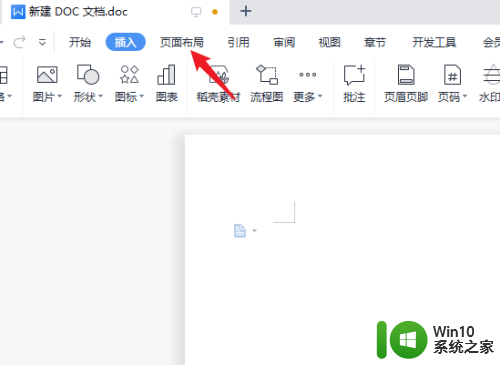
2.点击背景
选择上方的背景图标。
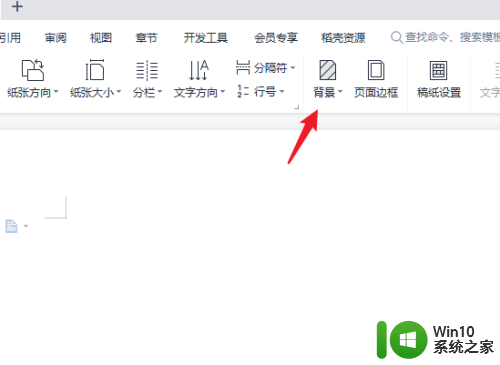
3.点击背景图片
选择下方的背景图片选项。
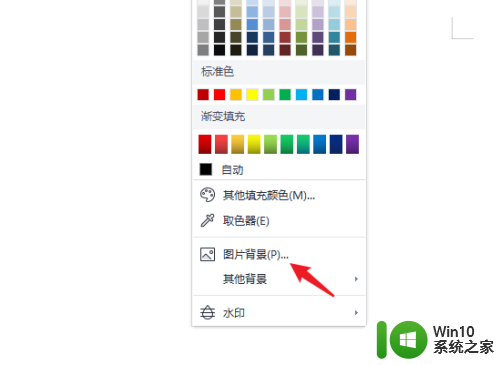
4.点击选择图片
点击选择图片后选定图片。
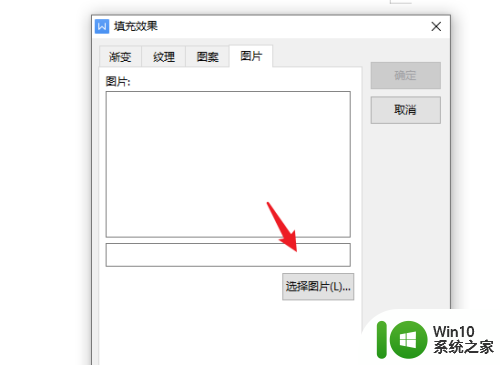
5.点击确定
选定图片后点击确定即可。
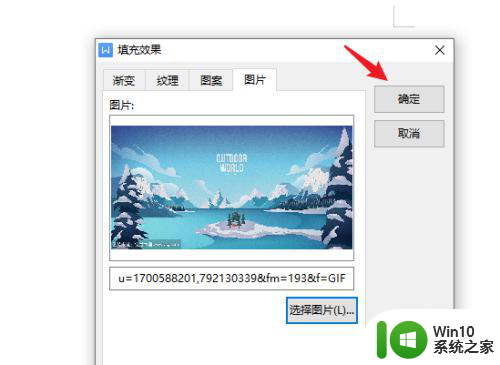
以上就是如何将图片设置为Word的背景图片的全部内容,如果您遇到相同的问题,可以参考本文中介绍的步骤来解决,希望这对大家有所帮助。
如何把图片设为word背景图片 如何将图片设置为背景相关教程
- wps如何将一张图片设为背景 wps怎么将一张图片设为背景
- ppt如何把图片背景变透明 怎样在PPT中将图片背景设置为透明
- ppt背景怎么设置图片 如何在PPT中设置自定义背景图片
- wps背景图片如何设置 wps背景图片设置技巧
- 设置U盘背景图片的方法 U盘如何添加个性化背景图片
- PS如何将图片背景变透明并保存为PNG格式 PS图片编辑教程:快速去除背景并设置透明底色
- wps怎么把ppt的背景图片调出来 wps如何提取ppt背景图片
- ppt背景图片的设置步骤 ppt背景图片怎么设置
- U盘背景图片的更改方法 U盘背景图片设置教程
- wps切换背景图片 wps如何切换背景图片
- wps怎样去除图片背景 wps如何去除图片背景
- 更换微信背景图片的具体方法 如何修改微信聊天背景图片
- U盘装机提示Error 15:File Not Found怎么解决 U盘装机Error 15怎么解决
- 无线网络手机能连上电脑连不上怎么办 无线网络手机连接电脑失败怎么解决
- 酷我音乐电脑版怎么取消边听歌变缓存 酷我音乐电脑版取消边听歌功能步骤
- 设置电脑ip提示出现了一个意外怎么解决 电脑IP设置出现意外怎么办
电脑教程推荐
- 1 w8系统运行程序提示msg:xxxx.exe–无法找到入口的解决方法 w8系统无法找到入口程序解决方法
- 2 雷电模拟器游戏中心打不开一直加载中怎么解决 雷电模拟器游戏中心无法打开怎么办
- 3 如何使用disk genius调整分区大小c盘 Disk Genius如何调整C盘分区大小
- 4 清除xp系统操作记录保护隐私安全的方法 如何清除Windows XP系统中的操作记录以保护隐私安全
- 5 u盘需要提供管理员权限才能复制到文件夹怎么办 u盘复制文件夹需要管理员权限
- 6 华硕P8H61-M PLUS主板bios设置u盘启动的步骤图解 华硕P8H61-M PLUS主板bios设置u盘启动方法步骤图解
- 7 无法打开这个应用请与你的系统管理员联系怎么办 应用打不开怎么处理
- 8 华擎主板设置bios的方法 华擎主板bios设置教程
- 9 笔记本无法正常启动您的电脑oxc0000001修复方法 笔记本电脑启动错误oxc0000001解决方法
- 10 U盘盘符不显示时打开U盘的技巧 U盘插入电脑后没反应怎么办
win10系统推荐
- 1 番茄家园ghost win10 32位旗舰破解版v2023.12
- 2 索尼笔记本ghost win10 64位原版正式版v2023.12
- 3 系统之家ghost win10 64位u盘家庭版v2023.12
- 4 电脑公司ghost win10 64位官方破解版v2023.12
- 5 系统之家windows10 64位原版安装版v2023.12
- 6 深度技术ghost win10 64位极速稳定版v2023.12
- 7 雨林木风ghost win10 64位专业旗舰版v2023.12
- 8 电脑公司ghost win10 32位正式装机版v2023.12
- 9 系统之家ghost win10 64位专业版原版下载v2023.12
- 10 深度技术ghost win10 32位最新旗舰版v2023.11